iMessage verbindet mühelos Freunde, Familie und Kollegen. Aber manchmal, wenn Sie im Begriff sind, eine SMS zu senden, erscheint möglicherweise ein Pop-up-Fenster mit der Meldung:„iMessage muss aktiviert werden, um diese Nachricht zu senden.“ Dies geschieht normalerweise, nachdem Sie Ihr Gerät aktualisiert haben.
Mach dir keine Sorgen! Hier sind einige getestete Lösungen, um dieses Problem zu beheben und iMessage wieder auf Ihrem iPhone oder iPad zu genießen.
- Stellen Sie sicher, dass iMessage aktiviert ist
- Flugmodus aktivieren und deaktivieren
- Zwingen Sie das Beenden der Nachrichten-App
- Überprüfen Sie den Status des iMessage-Servers
- Starten Sie Ihr iPhone neu
- Deaktivieren und aktivieren Sie iMessage in den Einstellungen
- Eingehängte Nachricht oder Konversation löschen
- Melden Sie sich von der Apple-ID ab und wieder an
- Netzwerkeinstellungen zurücksetzen
- Als SMS statt iMessage senden, während Sie den Support kontaktieren
1. Stellen Sie sicher, dass iMessage aktiviert ist
- Öffnen Sie Einstellungen , scrollen Sie nach unten und tippen Sie auf Nachrichten .
- Stellen Sie sicher, dass der Schalter für iMessage aktiviert ist ist grün, und darunter befindet sich keine Meldung wie iMessage, die auf Aktivierung wartet.
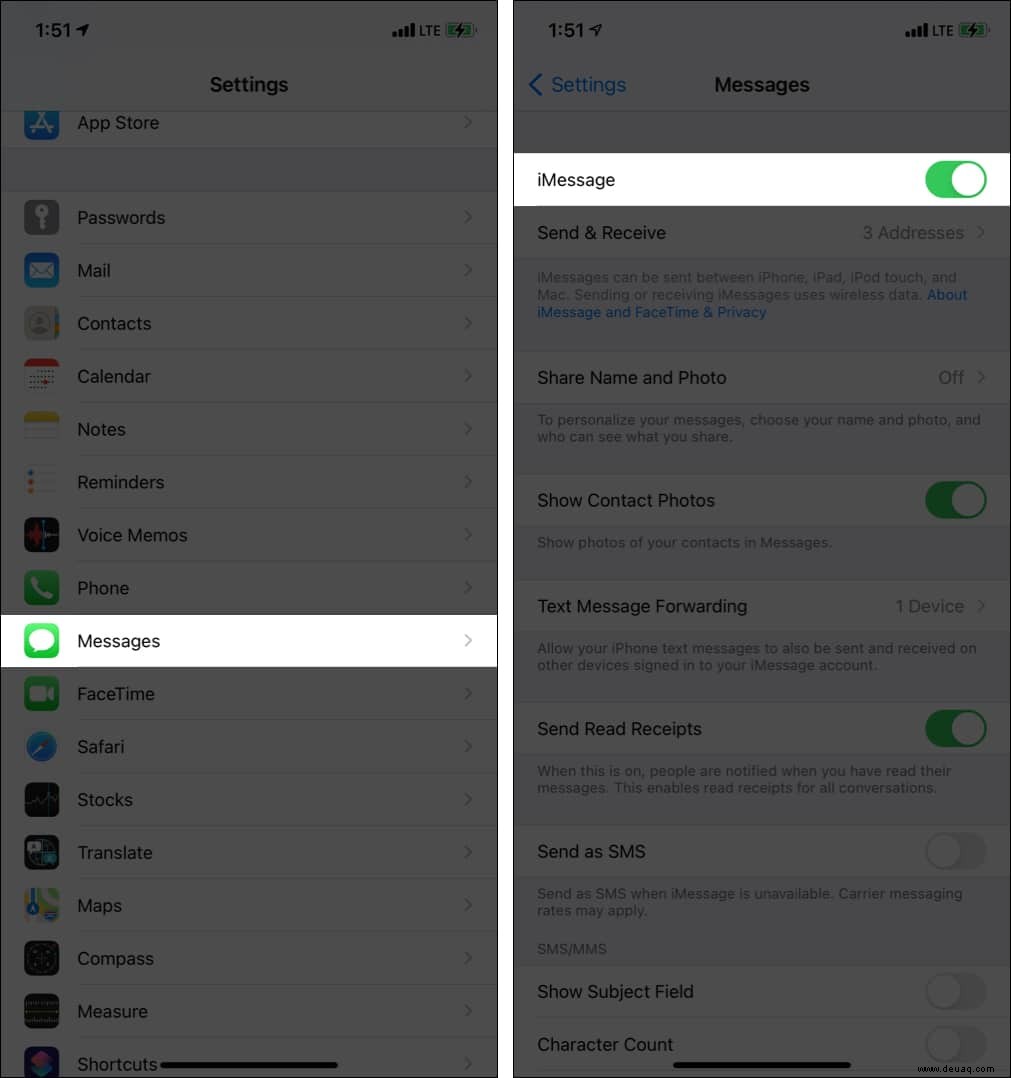
Wenn iMessage aktiviert ist, können wir mit den nachfolgenden Korrekturen fortfahren.
2. Flugmodus aktivieren und deaktivieren
Dies ist eine ziemlich einfache und schnelle Sache, die Sie ausprobieren können, bevor Sie sich für andere komplexe Lösungen entscheiden.
Wischen Sie vom oberen linken Bildschirmrand nach unten, um das Kontrollzentrum zu öffnen. Wenn Sie ein iPhone mit einer Home-Taste haben, wischen Sie vom unteren Bildschirmrand nach oben. Tippen Sie als Nächstes auf das Flugzeug Symbol . Es wird orange. Tippen Sie nach 30 Sekunden erneut, um es zu deaktivieren.
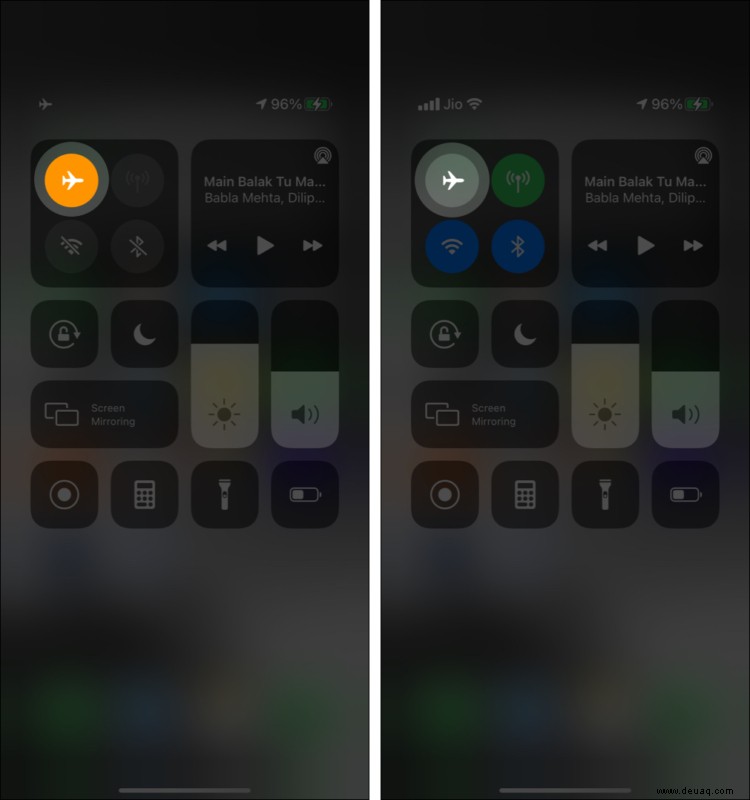
3. Beenden der Nachrichten-App erzwingen
Nachdem Sie die obige Lösung befolgt haben (Flugmodus ein- und ausgeschaltet), erzwingen Sie das Beenden der Nachrichten-App. Rufen Sie dazu den App Switcher auf Ihrem iPhone auf.
Wischen Sie auf einem iPhone mit Face ID von unten nach oben und halten Sie es gedrückt. Wenn Ihr iPhone über eine Home-Taste verfügt, drücken Sie sie schnell zweimal. Sie sehen alle derzeit geöffneten Apps. Schließen Sie die Nachrichten-App, indem Sie die Karte ganz nach oben ziehen. Öffnen Sie nach 15 Sekunden die Nachrichten-App erneut und versuchen Sie, die SMS zu senden.
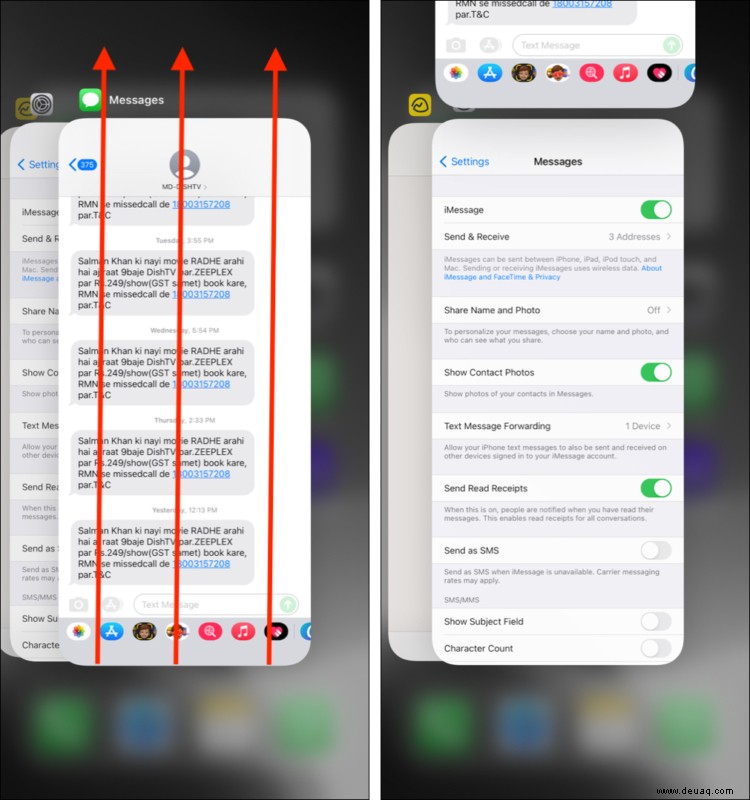
4. Status des iMessage-Servers prüfen
In seltenen Fällen liegt der Fehler möglicherweise nicht bei Ihnen, sondern bei Apple. Um dies zu überprüfen, gehen Sie zur Systemstatusseite und wenn Sie einen grünen Punkt neben iMessage sehen, sind das gute Neuigkeiten. Wenn es gelb oder rot ist, ist iMessage ausgefallen und Apple arbeitet an der Implementierung des Fixes.
Es kann ein paar Minuten bis ein paar Stunden dauern, bis alles wieder normal ist.
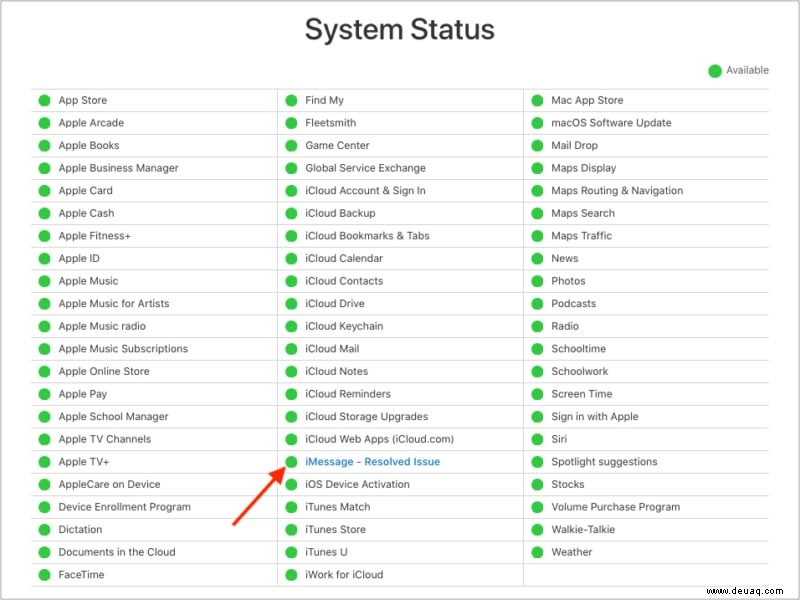
5. Starten Sie Ihr iPhone neu
Diese schnelle Lösung wirkt Wunder bei der Lösung mehrerer Probleme wie „iPhone sagt, dass keine Nachricht gesendet werden kann, da iMessage aktiviert werden muss.“ Um Ihr iPhone neu zu starten, verwenden Sie zuerst die Tasten, um es auszuschalten und nach einer Minute wieder einzuschalten.
6. Deaktivieren und aktivieren Sie iMessage in den Einstellungen
Obwohl iMessage aktiviert ist, meldet Ihr iPhone möglicherweise:„iMessage muss aktiviert werden, um diese Nachricht zu senden.“ In diesem Fall kann das Problem durch Aus- und Einschalten von iMessage behoben werden.
- Öffnen Sie Einstellungen und tippen Sie auf Nachrichten .
- Schalten Sie iMessage aus .
- Starten Sie Ihr iPhone neu.
- Folgen Sie Schritt 1 und schalten Sie iMessage ein wieder.
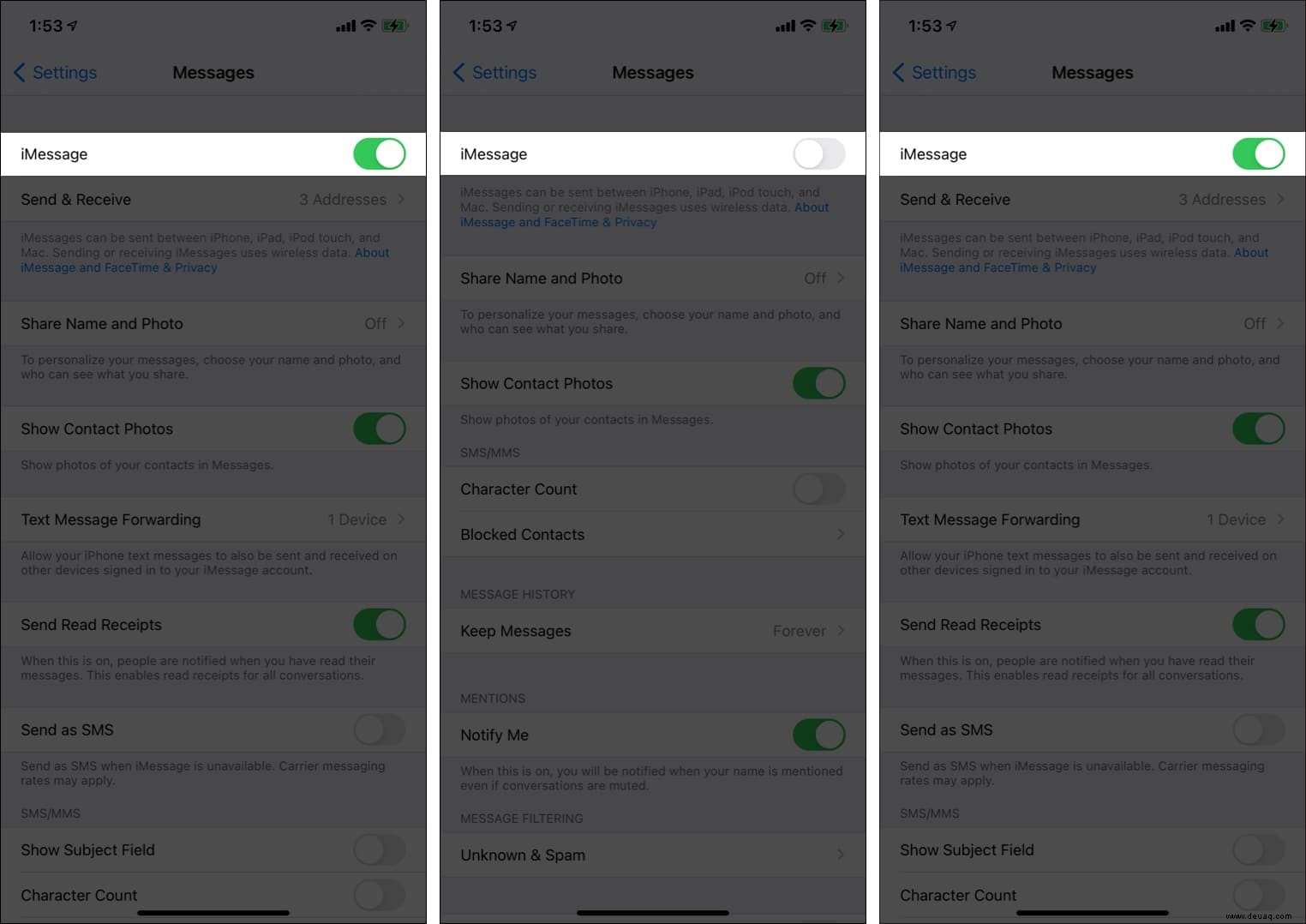
7. Hängende Nachricht oder Konversation löschen
Manchmal kann das Entfernen der hängengebliebenen, fehlgeschlagenen Nachricht aus der Konversation helfen, den Weg frei zu machen, damit neue Nachrichten erfolgreich gesendet werden können.
Öffnen Sie dazu die Nachrichten App und gehen Sie zur Konversation . Drücken Sie lange auf die fehlgeschlagene Nachricht und löschen Sie sie es. Versuchen Sie nun erneut, eine neue Nachricht zu senden. Wenn dies nicht funktioniert, löschen Sie die gesamte Konversation und versuchen Sie, die Nachricht zu senden.
Alternativ , manchmal können Sie möglicherweise keine Nachrichten an einen bestimmten Kontakt senden. Versuchen Sie, es an andere zu senden, um es herauszufinden. Befolgen Sie in diesem Fall die nachstehenden Lösungen. Es wäre auch hilfreich, den Empfänger zu fragen und sicherzustellen, dass seine iMessage-Einstellungen korrekt sind.
8. Melden Sie sich von der Apple-ID ab und wieder an
- Gehen Sie zu den iPhone-Einstellungen und tippen Sie auf Ihren Namen ganz oben.
- Scrollen Sie nach unten und tippen Sie auf Abmelden .
- Starten Sie Ihr iPhone neu.
- Gehen Sie zu Einstellungen und tippen Sie auf Anmelden ganz oben.
- Wenn Sie sich erneut angemeldet haben, starten Sie iMessage und prüfen Sie, ob es richtig funktioniert.
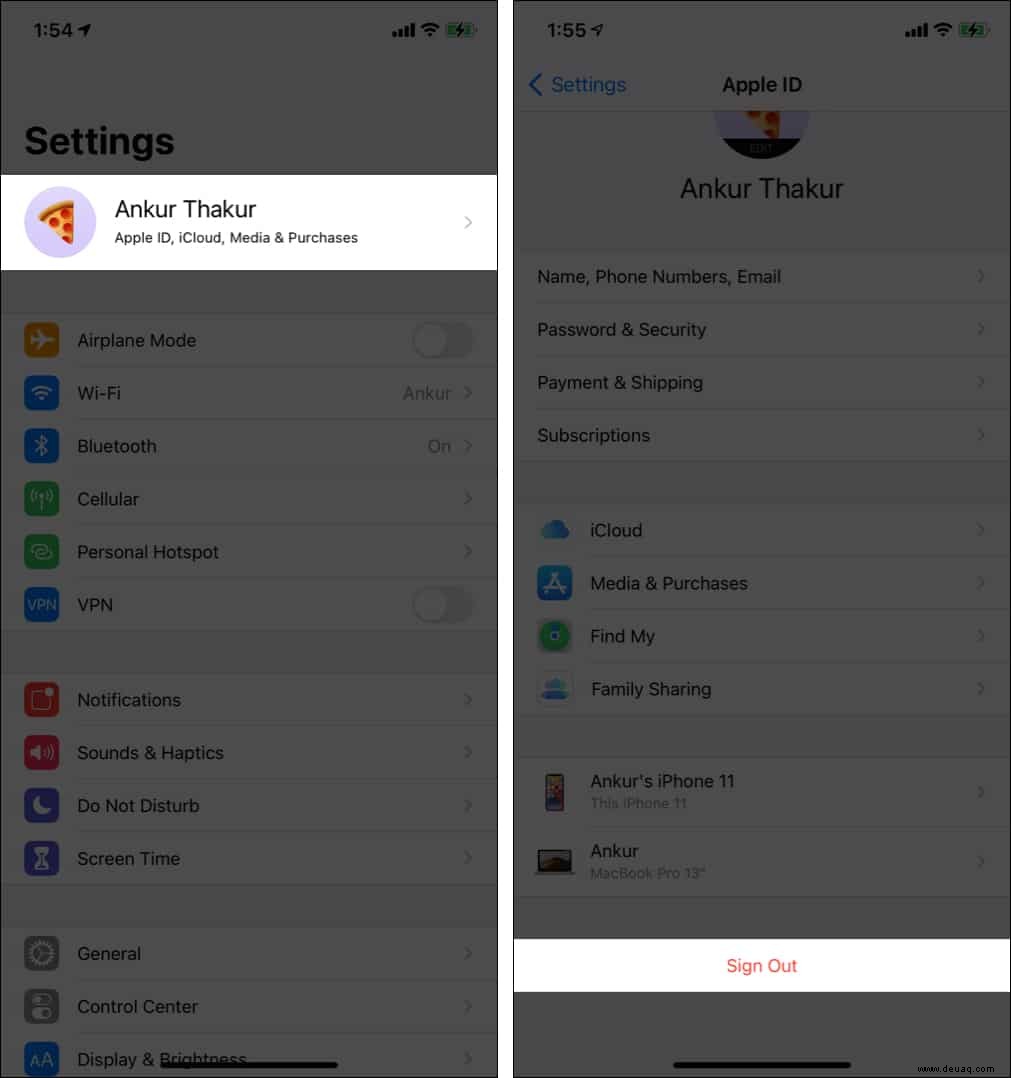
9. Netzwerkeinstellungen zurücksetzen
Dadurch werden keine persönlichen Daten wie Apps, Fotos, Musik usw. gelöscht. Es werden jedoch alle netzwerkbezogenen Einstellungen auf die Standardeinstellungen zurückgesetzt.
- Öffnen Sie die iPhone-Einstellungen und tippen Sie auf Allgemein .
- Tippen Sie unten auf Zurücksetzen .
- Tippen Sie auf Netzwerkeinstellungen zurücksetzen und fortfahren.
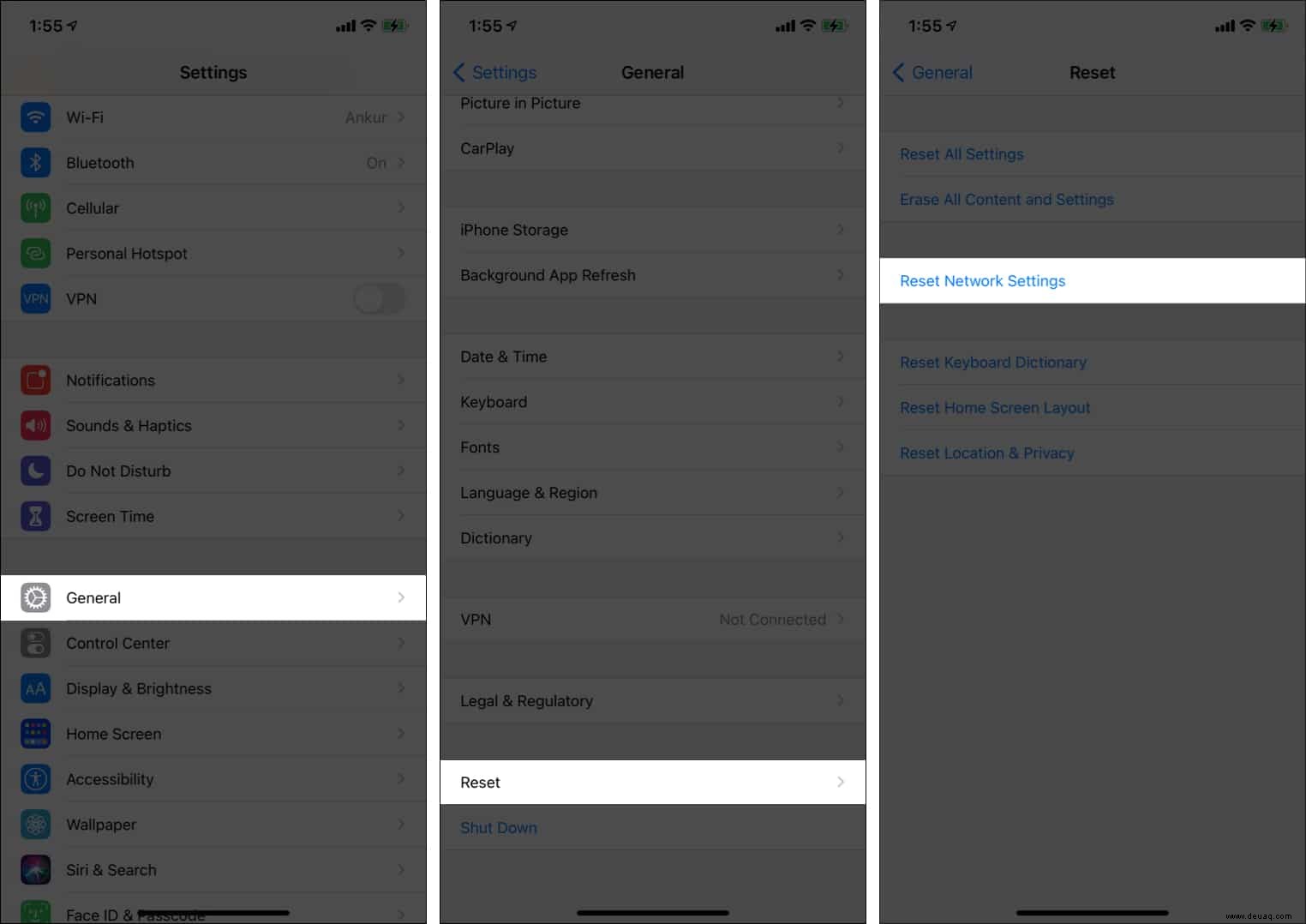
Wenn das Zurücksetzen des Netzwerks kein Glück bringt, können Sie versuchen, Alle Einstellungen zurückzusetzen . Dabei werden keine personenbezogenen Daten gelöscht, mit Ausnahme aller von Ihnen geänderten Einstellungen wie WLAN, Bluetooth, VPN, Benachrichtigungen usw.
10. Als SMS statt iMessage senden, während Sie den Support kontaktieren
Wenn nichts hilft, wenden Sie sich schließlich an den Apple Support. Wenn Sie die Nachricht in der Zwischenzeit wirklich senden möchten, versuchen Sie, sie als normale SMS statt als iMessage zu senden.
Ich hoffe, die oben genannten Lösungen haben Ihnen geholfen, das iMessage-Problem zu beheben. Wenn Sie weitere Fragen haben, können Sie diese gerne über den Kommentarbereich unten stellen.
Weitere hilfreiche Beiträge:
- So spielen Sie iMessage-Spiele auf dem iPhone
- So erkennen Sie, ob Sie jemand auf iMessage blockiert hat
- Schritte zum Beheben von iMessage-Benachrichtigungen, die auf dem iPhone nicht funktionieren